4D v16.3
Page Méthodes
 Page Méthodes
Page Méthodes
La page Méthodes affiche les listes des méthodes projet, méthodes base, méthodes formulaires table, méthodes formulaires projet et triggers de la base de données. Les types de méthodes sont groupés par catégories.
Note : Si des composants comportant des méthodes partagées ont été installés dans la base, la page affiche une catégorie supplémentaire : Méthodes composant. Cet élément liste les composants installés et leurs méthodes partagées. Ce point est décrit dans le paragraphe Visualisation des composants.
Ce paragraphe décrit la création de chacun des types de méthodes depuis l’Explorateur.
- Méthodes projet : Pour créer une nouvelle méthode projet, sélectionnez l’élément Méthodes projet dans la liste hiérarchique ou le nom d’une méthode projet existante, puis cliquez sur le bouton d’ajout
 .
.
Vous pouvez également créer une méthode projet par duplication ou copier-coller (cf. ci-dessous). - Méthodes composant : Cette catégorie est affichée si des composants comportant des méthodes partagées ont été installés dans la base. Elle contient la liste les composants installés et leurs méthodes partagées. Ce point est décrit dans le paragraphe Visualisation des composants.
- Méthodes base : Vous ne pouvez pas créer de nouvelles méthodes base. Vous pouvez simplement ajouter du code dans une des méthodes existantes (vides par défaut). Pour ce faire, déployez l’élément Méthodes base puis double-cliquez sur le nom de la méthode base à modifier ou choisissez la commande Modifier méthode... dans le menu contextuel ou le menu d’options de la page.
- Triggers : Pour créer un nouveau trigger, déployez la liste Triggers, sélectionnez la table désirée puis cliquez sur le bouton d’ajout
 ou double-cliquez sur le nom de la table, ou encore choisissez la commande Modifier méthode... dans le menu contextuel ou le menu d’options de la page.
ou double-cliquez sur le nom de la table, ou encore choisissez la commande Modifier méthode... dans le menu contextuel ou le menu d’options de la page. - Méthodes formulaires projet : Pour créer une nouvelle méthode pour un formulaire projet, déployez la liste Méthodes formulaires projet, sélectionnez le formulaire désiré puis cliquez sur le bouton d’ajout
 ou double-cliquez sur le nom du formulaire, ou encore choisissez la commande Modifier méthode... dans le menu contextuel ou le menu d’options de la page.
ou double-cliquez sur le nom du formulaire, ou encore choisissez la commande Modifier méthode... dans le menu contextuel ou le menu d’options de la page. - Méthodes formulaires table : Pour créer une nouvelle méthode pour un formulaire table, déployez la liste Méthodes formulaires table, sélectionnez la liste des tables et le formulaire désiré puis cliquez sur le bouton d’ajout
 ou double-cliquez sur le nom du formulaire, ou encore choisissez la commande Modifier méthode... dans le menu contextuel ou le menu d’options de la page.
ou double-cliquez sur le nom du formulaire, ou encore choisissez la commande Modifier méthode... dans le menu contextuel ou le menu d’options de la page. - Méthodes 4D Mobile : Cette catégorie liste les tables exposées en 4D Mobile ainsi que les méthodes projet exposées qui leur sont rattachées. Pour plus d'informations, reportez-vous à la section Configuration de la base 4D dans le manuel 4D Mobile.
Vous pouvez afficher l’assistant Web Services depuis la page Méthodes. Pour cela, choisissez la commande Assistant Web Services... dans le menu d’options de la page.
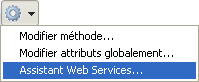
L’assistant Web Services apparaît, prêt à être utilisé pour découvrir un Web Service et générer les méthodes proxy correspondantes. Pour plus d’informations sur l’utilisation de cet assistant, reportez-vous au paragraphe Souscrire à un Service Web dans 4D.
Vous pouvez supprimer toute méthode en cliquant sur le bouton de suppression  après avoir sélectionné la méthode, ou en choisissant la commande Supprimer méthode... dans le menu contextuel.
après avoir sélectionné la méthode, ou en choisissant la commande Supprimer méthode... dans le menu contextuel.
Le mode de suppression dépend du type de la méthode :
- méthode base, trigger et méthodes formulaires : le contenu de la méthode est effacé et elle retrouve son état “vide” par défaut. Une boîte de dialogue d’alerte vous indique que la suppression est définitive.
- méthode projet : la méthode est supprimée de la liste des méthodes et est placée dans la Corbeille. Il est possible de la récupérer depuis la Corbeille ou de la supprimer définitivement (pour plus d’informations, reportez-vous à la section ).
Cliquez sur l’icône  pour afficher la zone de prévisualisation, puis sélectionnez une méthode. Le contenu de la méthode apparaît comme dans l'éditeur de méthodes. Vous pouvez sélectionner, copier ou glisser-déposer tout ou partie du contenu de la zone de prévisualisation.
pour afficher la zone de prévisualisation, puis sélectionnez une méthode. Le contenu de la méthode apparaît comme dans l'éditeur de méthodes. Vous pouvez sélectionner, copier ou glisser-déposer tout ou partie du contenu de la zone de prévisualisation.
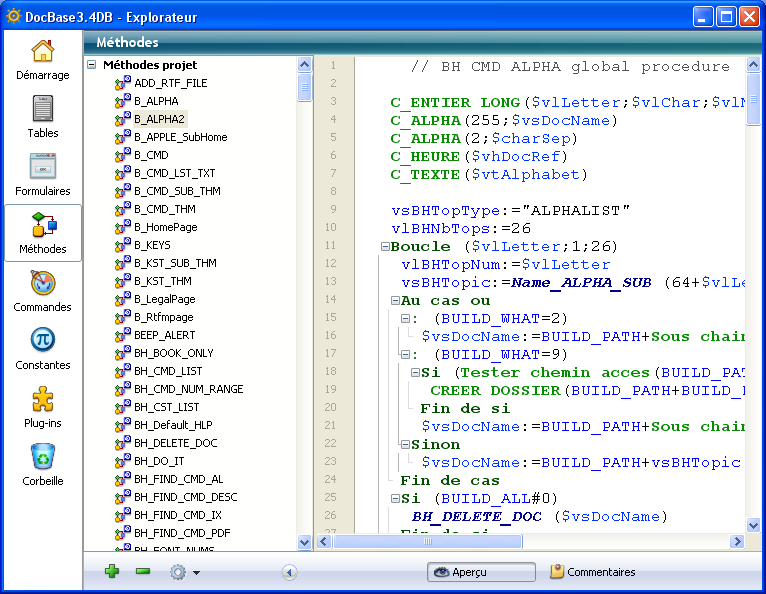
Vous pouvez afficher et modifier les propriétés des méthodes projet depuis l’Explorateur. Pour cela, sélectionnez une méthode choisissez la commande Propriétés de la méthode... dans le menu contextuel ou le menu d’options de la page.
La boîte de dialogue “Propriétés de la méthode” apparaît. Elle vous permet de modifier le nom ainsi que d’autres propriétés de la méthode.
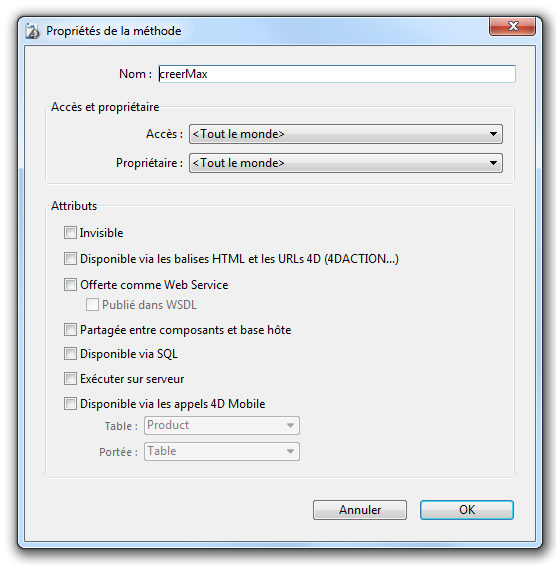
Pour plus d’informations sur les options de cette boîte de dialogue, reportez-vous à la section Propriétés des méthodes projet.
La commande Modifier attributs globalement... du menu contextuel ou du menu d’options (lorsqu’une méthode projet est sélectionnée uniquement) permet de modifier en une seule opération un attribut (Invisible, Disponible via les balises HTML et les URLs 4D (4DACTION...), etc.) pour la totalité ou une partie des méthodes projet de la base. Pour plus d’informations, reportez-vous au paragraphe Modifier attributs globalement dans la section Propriétés des méthodes projet.
Il est possible de lancer l’exécution d’une méthode base et d’une méthode projet depuis l’Explorateur. Pour cela, sélectionnez la méthode puis choisissez la commande Exécuter méthode... dans le menu contextuel ou le menu d’options de la page.
La méthode est exécutée en mode standard. Pour plus d’informations, reportez-vous à la section Exécuter des méthodes.
Il est possible de copier, de coller et de dupliquer des méthodes projet depuis la liste des méthodes de l’Explorateur. Ces fonctions permettent de dupliquer une méthode au sein de la même base de données ou de recopier une méthode d’une base à une autre.
Pour dupliquer une méthode, sélectionnez-la et choisissez la commande Dupliquer dans le menu contextuel ou dans le menu d’options de la page. Pour copier une méthode, sélectionnez-la et choisissez la commande Copier dans le menu contextuel. Pour coller la méthode, choisissez la commande Coller dans le même menu contextuel.
En cas de duplication ou si une méthode de même nom existe déjà à l’endroit ou vous collez la méthode, un numéro est accolé au nom de la méthode ajoutée, par exemple Maméthode1. Ce numéro est incrémenté si nécessaire (Maméthode2, Maméthode3, etc.).
Vous pouvez rechercher depuis l’Explorateur la liste des objets référençant une méthode projet (autres méthodes ou menus). Cette fonction est accessible via la commande Chercher les appelants de la méthode dans le menu contextuel ou le menu d’options de la page :
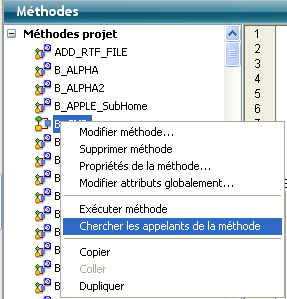
Note : La commande Chercher les appelants... est également disponible dans le menu Méthode de l’Editeur de méthodes.
Cette commande provoque l’affichage d’une nouvelle fenêtre de résultat. Pour plus d’informations sur la fenêtre de résultat d’une recherche, reportez-vous à la section Fenêtre de résultat.
Vous pouvez rechercher automatiquement depuis l'Explorateur les dépendances des méthodes projet, c’est-à-dire les autres méthodes projet et les formulaires utilisés directement ou indirectement par ces méthodes. Pour cela, il suffit de sélectionner une méthode projet dans l’Explorateur et de choisir la commande Chercher les dépendances dans le menu contextuel ou le menu d'options de la page.
Les dépendances de la méthode sélectionnée sont alors affichées dans une Fenêtre de résultat standard ; vous pouvez les ouvrir dans leur éditeur ou les sélectionner afin de les déplacer par glisser-déposer. Ce principe facilite le déplacement de fonctionnalités entières entre vos bases.
Vous pouvez également sélectionner plusieurs méthodes projet et choisir la commande Chercher les dépendances. Dans ce cas, les dépendances de toutes les méthodes sélectionnées sont affichées dans la fenêtre de résultat.
Pour trouver les méthodes projet dépendantes, 4D analyse le code de la méthode et détecte :
- les appels directs dans le code,
- les noms de méthodes passés en paramètres à une des commandes suivantes :
- Open window (paramètre caseFermeture)
- ON ERR CALL
- ON EVENT CALL
- New process
- EXECUTE ON CLIENT
- SET MENU ITEM METHOD
- EXECUTE METHOD
Le nom passé en paramètre doit être une constante littérale de type texte correspondant à un nom de méthode exécutable valide.
Pour trouver un formulaire dépendant dans du code, 4D détectera un nom de formulaire passé en paramètre à une des commandes suivantes :
Le paramètre table du formulaire sera reconnu mais doit être précisé explicitement.
Il existe certains cas de non-détection. 4D ne pourra pas détecter de dépendance dans les cas suivants :
//Cas de non-détection
//méthode par référence
v:="monhandler"
ON ERR CALL(v)
//pointeur vers une table
DIALOG(Table(1)->;$nomform)
// utilisation de TABLE PAR DEFAUT
DEFAULT TABLE([maTable])
DIALOG("monForm") // "monForm" sera évalué comme un formulaire projet
// appel de fonction via FN dans le code SQL
Begin SQL
SELECT Titre_Film, {FN Quel_Nb_Acteurs(ID) AS NUMERIC}
...
Produit : 4D
Thème : Explorateur
4D - Mode Développement ( 4D v16)
4D - Mode Développement ( 4D v16.1)
4D - Mode Développement ( 4D v16.3)









